How Do You Screen Shot On Iphone 12 Pro Max – Apakah Anda baru saja meningkatkan ke iPhone 12 dari iPhone 6s, iPhone 7 atau iPhone 8? Selamat datang di dunia Face ID dan sistem navigasi berbasis gerakan di iPhone. Anda tidak akan melewatkan tombol beranda di iPhone 12 kecuali Anda mencoba mengambil tangkapan layar. Hilangnya tombol Home berarti proses pengambilan screenshot di iPhone 12 berbeda dengan iPhone lawas.
Jika Anda pernah menggunakan iPhone X, iPhone XS, atau bahkan iPhone XR, proses ini pasti sudah tidak asing lagi bagi Anda. Karena iPhone 12 tidak memiliki tombol beranda, Apple menggunakan kombinasi tombol perangkat keras yang berbeda pada perangkat untuk mengambil tangkapan layar.
How Do You Screen Shot On Iphone 12 Pro Max
Langkah-langkah untuk mengambil screenshot di iPhone 12 sangat mudah diingat. Ikuti saja petunjuk di bawah ini.
How To Take A Screenshot On Iphone 12?
Tekan tombol volume atas dan tombol samping (sebelumnya dikenal sebagai tombol tidur/bangun) pada iPhone 12 Anda secara bersamaan. Tangkapan layar akan diambil segera setelah tombol ditutup.
Anda akan mendengar suara rana kamera yang sudah dikenal dan pratinjau tangkapan layar akan muncul di sudut kiri bawah. Ketuk dan Anda akan melihat opsi untuk membubuhi keterangan dan mengedit tangkapan layar Anda dengan teks, tanda tangan, panah, dan lainnya. Anda juga dapat memotong tangkapan layar di sini.
Ketuk dan tahan pratinjau untuk langsung membuka lembar berbagi dan mengirim tangkapan layar ke aplikasi pilihan Anda.
Anda juga dapat membatalkan pratinjau tangkapan layar. Tangkapan layar secara otomatis disimpan ke album Tangkapan Layar di aplikasi Foto.
Iphone 12 Pro Max Screenshot 17
Assistive Touch adalah alat yang rapi untuk mengakses beberapa menu yang paling sering digunakan di iOS Anda. Jika Anda ingin mengambil atau mengambil screenshot hanya dengan satu tangan, Anda dapat melakukannya dengan Assistive Touch.
Aktifkan Assistive Touch dengan masuk ke Settings -> Accessibility -> Touch -> Assistive Touch dan aktifkan Assistive Touch. Tombol semi-transparan akan muncul di layar. Ini adalah tombol sentuh tambahan.
Kemudian ketuk ikon khusus (dengan bintang) dan pilih tangkapan layar dari daftar. Tombol tangkapan layar akan ditambahkan ke menu Assistive Touch. Anda juga dapat mengetuk salah satu ikon default untuk menggantinya dengan tombol tangkapan layar atau opsi lain dalam daftar.
Berkat opsi tangkapan layar yang ditambahkan ke menu Assistive Touch, kita dapat mengambil tangkapan layar kapan saja dengan satu tangan dengan mengetuk tombol Assistive Touch dan kemudian tombol Screenshot.
Alleged Screenshots From Iphone 12 Pro Max Settings Suggest 120hz Display, Lidar Functionality [updated]
Jika Anda ingin mengambil tangkapan layar handsfree di iPhone 12 Anda, Anda dapat menggunakan Siri. Cukup panggil Siri dengan perintah suara “Hey Siri” atau tekan lama tombol daya.
Di bagian bawah, Anda akan melihat antarmuka Siri yang disederhanakan, dengan asisten yang mendengarkan perintah Anda. Minta Siri untuk mengambil tangkapan layar dan dia akan mengambilkannya untuk Anda. Anda akan melihat pratinjau di sudut kiri bawah.
Anda dapat meminta Siri untuk membuka aplikasi Foto dan itu akan membawa Anda ke menu foto yang baru ditambahkan.
Anda dapat menemukan semua tangkapan layar di album Tangkapan Layar di aplikasi Foto. Album ini, seperti Selfiesalbum, diproduksi sendiri. Setiap tangkapan layar yang Anda ambil otomatis ditambahkan ke album ini. Cukup buka aplikasi Foto dan ketuk tab Album. Gulir ke bawah ke Jenis Media dan Anda akan menemukan album tangkapan layar dalam daftar. Anda juga dapat mengakses semua tangkapan layar dari menu terbaru di aplikasi Foto.
How To Take Screenshots On Your Iphone 12, 12 Pro, 12 Pro Max, Or 12 Mini In 6 Different Ways « Ios & Iphone :: Gadget Hacks
Saya biasanya menggunakan kombinasi tombol volume atas dan tombol daya untuk mengambil tangkapan layar di iPhone saya. Dan ketika tangan saya sibuk, saya memberi tahu Siri untuk melakukan tangkapan layar untuk saya. Opsi mana yang Anda gunakan untuk mengambil tangkapan layar di iPhone 12? Suarakan di bagian komentar di bawah.
Tidak Ada Suara Dari Program Layanan Headphone iPhone 12: Cara Mengetahui Apakah iPhone Anda Benar Oleh Rajesh Pandey
IPad PRO 2 Oktober 30, 2016 11 Aplikasi Penting untuk Pengguna Apple Pencil dan iPad Pro Khamosh Pathak iPad Pro adalah mesin yang sangat hebat. Ya, iOS berfungsi, tetapi jangan biarkan hal itu membodohi Anda. Ada banyak cara untuk menjadi produktif dan kreatif di iOS. Tentu saja berbeda Baca Selengkapnya
MACOS Jun 13, 2016 ‘Apple File System’ adalah sistem file baru perusahaan untuk watchOS, iOS, tvOS, dan macOS Rajesh Pandey Apple telah lama dikabarkan sedang mengerjakan sistem file baru untuk menggantikan sistem file HFS+ kuno yang saat ini digunakan oleh macOS . Perusahaan diharapkan mengumumkan sistem file baru Baca lebih lanjut
App Store Panorama Screenshot
APPLE NEWS 16 Maret 2015 ‘Apple’s Global Volunteer Program’ Akan Membiarkan Karyawan Mendaftar untuk Membantu Komunitas Lokal Evan Selleck Apple tidak asing dengan menyumbangkan sejumlah besar uang untuk suatu tujuan atau membantu mendiversifikasi industri teknologi. Tapi sekarang untuk menyumbangkan beberapa jam pribadi, Read MoreLaptop Mag mendapat dukungan dari para penontonnya. Saat Anda melakukan pembelian melalui tautan di situs kami, kami dapat memperoleh komisi afiliasi. Inilah mengapa Anda dapat mempercayai kami.
Ingin tahu cara mengambil tangkapan layar di iPhone Anda, tetapi tidak yakin apa kombinasi tombolnya? Kami punya Anda. Seperti halnya iPhone, hal-hal sedikit berubah pada tahun 2017 ketika Apple berhenti menggunakan tombol Home dimulai dengan iPhone X.
Untungnya, itu masih hanya beberapa klik saja, dan kabar baiknya adalah Apple telah meningkatkan alat tangkapan layarnya secara dramatis, sehingga Anda dapat melakukan lebih banyak lagi setelah mengambil tangkapan layar. Berikut adalah ikhtisar singkat tentang cara mengambil tangkapan layar di iPhone menggunakan tombol Beranda, dari iPhone 12 terbaru hingga iPhone lama.
Layar akan berkedip sebentar dan tangkapan layar Anda akan muncul dalam pratinjau kecil di sudut kiri bawah layar. Tangkapan layar secara otomatis disimpan ke aplikasi Foto.
How To Take A Standard And Scrolling Screenshot On Iphone 12 And Iphone 12 Pro Models
Jika Anda ingin menambahkan sesuatu ke tangkapan layar, Anda dapat mengetuk Pratinjau dan itu akan membawa Anda ke layar markup. Anda dapat menggambar pada tangkapan layar menggunakan berbagai alat, termasuk stabilo, pena, dan pensil. Ada pilihan untuk menambahkan teks, menambahkan tanda tangan atau bentuk yang berbeda termasuk panah dan gelembung. Terakhir, jika Anda ingin membuat sesuatu lebih terlihat di tangkapan layar, ada kaca pembesar.
Pratinjau label juga memberi Anda tombol bagikan di sudut kanan atas jika Anda ingin segera membagikannya.
Untuk membuka layar penandaan nanti, temukan gambar di Foto dan ketuk tombol menu tarik-turun di sudut kanan atas. Sekarang ketuk Label dari menu di bawah. Tidak terbatas pada tangkapan layar, Anda dapat menerapkan tag ke foto apa pun.
Selain tombol yang digunakan untuk memicu tangkapan layar, prosesnya sama seperti pada iPhone 6S, karena semuanya adalah bagian dari pembaruan iOS 14. Lihat petunjuk iPhone 12 di atas untuk beberapa kiat tentang alat penandaan tangkapan layar.
Ios 12 Fixes The Iphone X’s Horrible Screenshot Problem
Sean Riley telah meliput teknologi secara profesional selama lebih dari satu dekade. Saya telah lepas sebagian besar waktu mencakup berbagai topik termasuk ponsel, perangkat yang dapat dikenakan, tablet, perangkat rumah pintar, laptop, AR, VR, pembayaran seluler, fintech, dan banyak lagi. Sean adalah ahli seluler tetap di Laptop Mag, yang berspesialisasi dalam ponsel dan perangkat yang dapat dikenakan, dan Anda akan menemukan banyak berita, ulasan, tutorial, dan opini tentang subjek tersebut. Namun Laptop Mag juga telah terbukti memenuhi berbagai minat, dengan ulasan dan berita tentang laptop terbaru, game VR, dan aksesori PC, mulai dari cakupan NFT hingga keamanan cyber dan segala sesuatu di antaranya. Apakah Anda baru saja meningkatkan dari iPhone 6s? , iPhone 7 atau iPhone 8 ke iPhone 12 Pro? Selamat datang di dunia Face ID dan sistem navigasi berbasis gerakan di iPhone. Anda tidak akan melewatkan tombol beranda di iPhone 12 Pro dan iPhone 12 Pro Max kecuali Anda mencoba mengambil tangkapan layar. Tidak adanya tombol home membuat proses screen capture pada iPhone 12 Pro berbeda dengan iPhone lawas.
Jika Anda pernah menggunakan iPhone X, iPhone XS, atau bahkan iPhone XR, proses ini pasti sudah tidak asing lagi bagi Anda. Karena iPhone 12 Pro dan iPhone 12 Pro Max tidak memiliki tombol beranda, Apple menggunakan berbagai kombinasi tombol perangkat keras pada perangkat untuk mengambil tangkapan layar.
Langkah-langkah untuk mengambil screenshot di iPhone 12 Pro sangat mudah diingat. Yang harus Anda lakukan adalah:
Tekan tombol volume atas dan tombol samping secara bersamaan (sebelumnya dikenal sebagai tombol tidur/bangun) di iPhone 12 Pro Anda. Tangkapan layar akan diambil segera setelah tombol ditutup.
Use Markup On Your Iphone, Ipad, Or Ipod Touch
Anda akan mendengar suara rana kamera yang sudah dikenal dan pratinjau tangkapan layar akan muncul di sudut kiri bawah. Ketuk dan Anda akan melihat opsi untuk membubuhi keterangan dan mengedit tangkapan layar Anda dengan teks, tanda tangan, panah, dan lainnya. Anda juga dapat memotong tangkapan layar di sini.
Ketuk dan tahan pratinjau untuk langsung membuka lembar berbagi dan mengirim tangkapan layar ke aplikasi pilihan Anda.
Anda juga dapat membatalkan pratinjau tangkapan layar. Tangkapan layar secara otomatis disimpan ke
How do you text message, how do you play chords on a guitar, how do you treat diabetes, how do you trade forex, youtube how do you do, screen shot pro, how do you live stream, how do you get aids, how do you get diabetes, how do you order pizza, how do you get hiv, how do you live

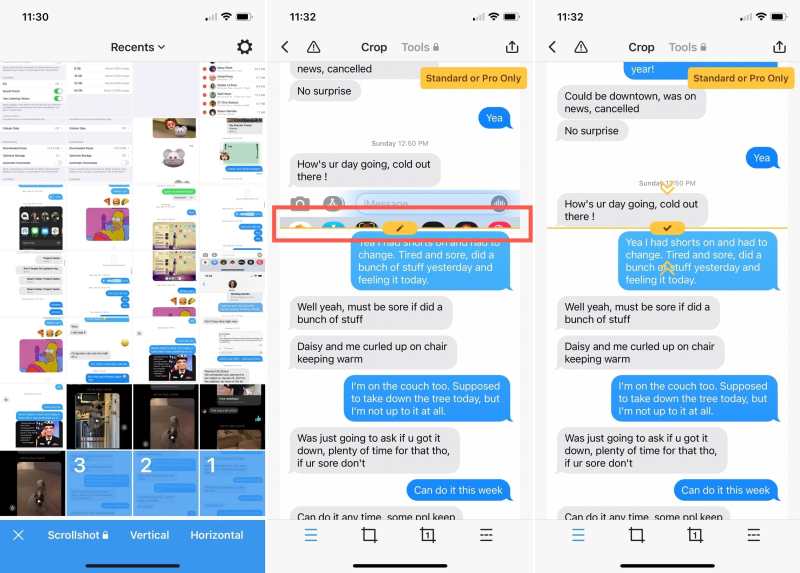




Leave a Comment